เริ่มต้นใช้งาน
ทำความเข้าใจกับบ้านและทีม
บนแดชบอร์ดของคุณคุณจะพบ Home และ Teams โดยที่ Home คือภาพวาดส่วนตัวของคุณและ Teams สำหรับภาพวาดของทีม ขอแนะนำอย่างยิ่งว่าคุณควรเริ่มต้นด้วยการสร้างทีม

ทำไมคุณควรสร้างทีม
การสร้างทีมจะช่วยให้คุณสามารถเพิ่มสมาชิกในทีมได้โดยภาพวาดที่ตามมาทั้งหมดที่สร้างขึ้นในทีมจะถูกแชร์ให้กับสมาชิกทุกคนโดยอัตโนมัติ สิ่งนี้ช่วยเพิ่มประสิทธิภาพการทำงานได้อย่างมากและลดความพยายามในการแบ่งปันภาพวาดกับทีมของคุณ
แม้ว่าจะสร้างทีมแล้วคุณยังสามารถเพิ่มหรือลบสมาชิกได้เพื่อให้แน่ใจว่าสมาชิกใหม่ของคุณสามารถเข้าถึงภาพวาดทั้งหมดได้โดยอัตโนมัติ

สมาชิกในทีมสามารถตั้งค่าเป็นสิทธิ์ที่แตกต่างกันได้ (เจ้าของแก้ไขและแชร์ดูเท่านั้น) โดยที่รูปวาดที่ตามมาทั้งหมดจะยังคงสืบทอดสิทธิ์เหล่านี้
นอกจากนี้ภาพวาดแต่ละภาพในทีมยังสามารถปรับแต่งเพิ่มเติมเพื่อให้มีสิทธิ์ที่แตกต่างกันได้ ตัวอย่างเช่นภาพวาดทั้งหมดมีให้สำหรับสมาชิกยกเว้นภาพวาด 3 ภาพซึ่งสมาชิกบางคนสามารถดูและแก้ไขได้เท่านั้น
ทำความเข้าใจกับตัวแก้ไข
ตัวแก้ไขแบ่งออกเป็นลายฉลุทางด้านซ้ายและพื้นที่วาดภาพทางด้านขวาโดยที่ลายฉลุเป็นชุดของสัญลักษณ์ที่คุณสามารถลากและวางลงบนภาพวาดของคุณได้ สัญลักษณ์ส่วนใหญ่ได้รับการออกแบบมาเพื่อแสดงหลายรูปแบบดังนั้นโปรดคลิกขวาและสำรวจตัวเลือกต่างๆ

See also
วิธีสร้างภาพวาดใหม่
ผู้ใช้สามารถสร้างภาพวาดใหม่จากแดชบอร์ดโดยใช้ไฟล์Create หรือใช้เทมเพลตโดยคลิกที่เทมเพลตNew ปุ่ม.

เราขอแนะนำให้ใช้เทมเพลตเนื่องจากสามารถปรับแต่งให้โหลดสเตนซิลและเนื้อหาของตัวเองได้เพื่อให้วงจรเสร็จสมบูรณ์ได้ง่ายขึ้นและเร็วขึ้น
วิธีสร้างวงจร
การสร้างวงจรทำได้ง่ายเพียงแค่ลากและวางสัญลักษณ์จากลายฉลุลงบนภาพวาดของคุณ สายไฟและสัญลักษณ์ทั้งหมดจะถูกเปลี่ยนชื่อเป็นหมายเลขลำดับถัดไปโดยอัตโนมัติและทีละน้อย
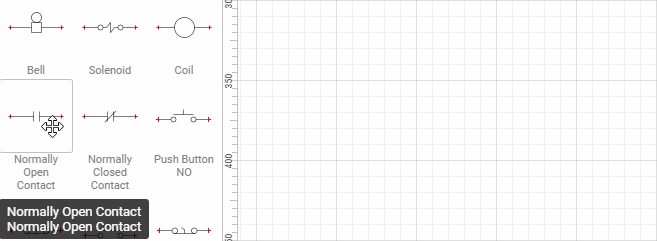
อ้างอิงข้ามเวลาจริง
หากต้องการดูการอ้างอิงไขว้แบบเรียลไทม์หรือแก้ไขสัญลักษณ์ให้ดับเบิลคลิกหรือคลิกขวาที่สัญลักษณ์หรือต่อสายจากนั้นคุณจะสามารถเข้าถึงการ อ้างอิงแก้ไข หรือหน้าต่าง Wire name ได้

วิธีการเปลี่ยนตำแหน่งข้อความ
สัญลักษณ์และสายไฟในCapital X Panel Designer มีที่จับสำหรับควบคุมสีเหลืองที่ให้คุณเปลี่ยนตำแหน่งข้อความได้อย่างง่ายดายโดยการลากที่จับสีเหลือง
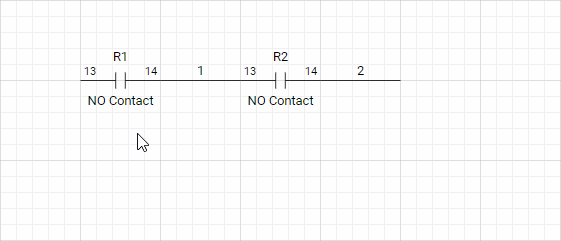
วิธีใช้จุดเชื่อมต่อ
จุดเชื่อมต่อช่วยให้รูปร่างเชื่อมต่อกับอีกรูปร่างหนึ่งได้ ในCapital X Panel Designer , จุดเชื่อมต่อช่วยให้สามารถต่อสายไฟเข้ากับสัญลักษณ์ได้

จุดเชื่อมต่อจะมองเห็นได้เฉพาะเมื่อคุณพยายามเชื่อมต่อรูปร่างกับอีกรูปหนึ่งโดยใช้สายไฟหรือขั้วต่อ จุดเชื่อมต่อเหล่านี้จะแสดงบนตัวแก้ไขเท่านั้นและจะไม่ถูกพิมพ์ลงบนเอกสาร
จุดเชื่อมต่ออัตโนมัติบนสายไฟ
เมื่อลวดหลุดทับอีกเส้นหนึ่งCapital X Panel Designer สร้างจุดเชื่อมต่อโดยอัตโนมัติ เชื่อมต่อสายไฟเข้าด้วยกัน และใส่จุดเชื่อมต่อเพื่อแสดงการเชื่อมต่อ เมื่อลวดถูกย้ายออกไปCapital X Panel Designer ลบจุดเชื่อมต่อโดยอัตโนมัติ จุดเชื่อมต่อสามารถเปิดหรือปิดได้ด้วยตนเองโดยคลิกขวาที่สาย

นอกจากนี้คุณสามารถเพิ่มจุดเชื่อมต่อให้กับรูปร่างใดก็ได้โดยคลิกที่รูปร่างก่อนจากนั้นคลิกที่เครื่องมือจุดเชื่อมต่อจากนั้นกดปุ่ม CTRL และคลิกที่ใดก็ได้ที่คุณต้องการเพิ่มจุดเชื่อมต่อ

การสร้างและใช้บล็อกหัวเรื่อง
Capital X Panel Designerมีรูปร่างหัวเรื่องที่มีประสิทธิภาพซึ่งให้ผู้ใช้สร้างสารบัญและแก้ไขข้อมูลที่ส่งผลต่อหน้าหรือทั้งเอกสาร
ลากและวางรูปร่างบล็อกชื่อเรื่องอัจฉริยะจากสเตนซิลบล็อกชื่อเรื่องหรือสร้างรูปร่างของคุณเองโดยใช้เมนู Capital X Panel Designer| บล็อกชื่อเรื่อง | แทรกข้อมูลบล็อกชื่อเรื่อง

เมื่อคุณวางรูปร่างบล็อกหัวเรื่องที่จำเป็นทั้งหมดแล้ว ให้จัดกลุ่มเข้าด้วยกันแล้วคลิกเมนู Capital X Panel Designer| บล็อกชื่อเรื่อง | สร้างบล็อคชื่อเรื่อง และCapital X Panel Designer จะแทรกข้อมูลและข่าวกรองโดยอัตโนมัติเพื่อสร้างบล็อกชื่อที่กำหนดเองของคุณ
ในการใช้ Title Block แบบกำหนดเองของคุณ เพียงแค่ลากและวางลงบนภาพวาดและCapital X Panel Designer จะจัดกึ่งกลางบล็อกชื่อเรื่องของคุณโดยอัตโนมัติ คลิกขวาที่บล็อคชื่อของคุณ และเลือก Edit Title Block เพื่อแก้ไขข้อมูลบล็อคชื่อ
วิธีใช้คำนำหน้า
หนึ่งในเครื่องมือที่ทรงพลังที่สุดในCapital X Panel Designer เป็นคำนำหน้าและผู้ใช้สามารถใช้ได้ทั้งกับสัญลักษณ์และ/หรือสาย คำนำหน้าเพจจะเพิ่มหมายเลขหน้าไว้ข้างหน้าการอ้างอิงสัญลักษณ์หรือชื่อสายของคุณ และติดตามและอัปเดตหมายเลขหน้านี้โดยอัตโนมัติ แม้ว่าคุณจะจัดลำดับหน้าใหม่ทั้งหมดโดยอัตโนมัติ
